Evinize dağılmış birkaç HomePod'unuz veya HomePod Mini'niz varsa , evinizde bir interkom sistemi oluşturmak için Apple'ın akıllı hoparlörlerini kullanabilirsiniz .
Ekim ayında HomePod Mini piyasaya sürüldüğünde duyurulan interkom özelliği, evinizdeki hem Mini hem de tam boyutlu tüm HomePod'lara sesli mesaj göndermenizi sağlar .
Mesajlar , o sırada evde olmasalar bile 'Ev' grubunuzdaki herhangi birine ait iPhone'larda , iPad'lerde , Apple Saatlerde ve AirPod'larda da oynatılabilir .
İster çocuklara akşam yemeğinin beş dakika içinde olduğunu hatırlatmak, ister birinin köpeği besleyip beslemediğini kontrol etmek isteyin, kullanışlı bir özelliktir. Bir Bölgedeki (Ev uygulamasında oluşturulan bir grup oda) HomePod'lara veya HomePod'lara sesli mesajlar da gönderebileceğinizi belirtmekte fayda var. Intercom'u nasıl kuracağınız ve kullanacağınız aşağıda açıklanmıştır.
- Apple HomePod Mini incelemesi
- Apple HomePod incelemesi
- HomePod ipuçları ve püf noktaları: Apple'ın akıllı hoparlörü neler yapabilir?
HomePod'da interkom nasıl kullanılır?
Intercom'u kurmak için HomePod'larınızın en son yazılımı çalıştırdığından emin olmanız gerekir. HomePods, bir iPhone veya iPad'deki Ev uygulaması aracılığıyla güncellenebilir.
Sol üst köşedeki Ev simgesine dokunun, ardından Ev Ayarları'nı ve ardından Yazılım Güncelleme'yi seçin. Güncellendikten sonra İnterkom özelliği otomatik olarak açılacaktır.
Aynı Ev Ayarları bölümünden, diğer aile üyelerini Apple Kimliklerini kullanarak gruba davet edebilir, böylece aygıtları İnterkom mesajlarını alabilir. Ayrıca, Apple aygıtlarınızın Intercom mesajlarını alıp almayacağını ve yalnızca siz evdeyken mi yoksa nerede olursanız olun onları alıp almayacağını da seçebilirsiniz.
Şimdi 'Hey Siri, Intercom...' deyin ve ardından mesajınızı yazın. Ayrıca 'Hey Siri, herkese sor...' veya 'Hey Siri, duyurun...' ve hatta 'Hey Siri, herkese söyleyin...' ifadelerini de kullanabilirsiniz.
Alternatif olarak, HomePod veya HomePod Mini'nin üstündeki paneli basılı tutarak Siri'yi çağırmak yerine uyandırabilirsiniz.
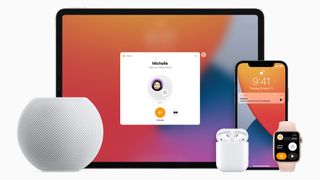
iPhone, iPad veya Apple Watch'tan Intercom mesajı nasıl gönderilir?
HomePod'da olduğu gibi dahili görüşme mesajı göndermek için iPhone, iPad veya Apple Watch'ta Siri'yi de kullanabilirsiniz. Sadece "Hey Siri" deyin ve yukarıdaki ifadelerden herhangi birini kullanın.
Alternatif olarak, Ev uygulamasını açın ve ses dalgasına benzeyen simgeye basın, ardından mesajınızı söyleyin. Apple Watch'ta, Ev uygulamasını açtığınızda göreceğiniz ilk şey İnterkom simgesidir. Dokunun ve ardından yukarıdakiyle aynı ifadeleri kullanarak konuşun.
Belirli HomePod'lara interkom mesajı nasıl gönderilir?
İnterkom mesajları, Apple'ın 'bölgeler' olarak adlandırdığı yerlerdeki bireysel HomePod'lara veya HomePod gruplarına ve bunların hepsine gönderilebilir.
Bir mesajın tek bir HomePod'a gitmesini istiyorsanız, Siri'den mesajı göndermesini isterken ilgili konuşmacının veya odanın adını kullanmanız yeterli.
Ev uygulamasını bir iPhone veya iPad'de kullanıyorsanız ekranın alt kısmındaki Odalar sekmesini kullanın ve ilgili odayı seçin. İnterkom simgesi yine sağ köşede olacaktır ancak gönderdiğiniz herhangi bir mesaj yalnızca burada bulunan HomePod'lara gidecektir.
Mesajın bir grup HomePod'da yayınlanmasını ister misiniz? Önce Ev uygulamasında bir "bölge" oluşturmanız gerekir. Ev uygulamasını açın ve sol üst köşedeki Ev simgesine dokunun. Bir bölgeye dahil etmek istediğiniz odayı seçin. Şimdi sol üst köşedeki Ev simgesine dokunun ve Oda Ayarları'nı seçin. Bölge'yi seçin ve ardından önerilen bölgelerden birini seçin veya yeni bir bölge oluşturun. Sağ üst köşedeki Bitti'ye basın. Bölgeye dahil etmek istediğiniz her oda için tekrarlayın.
Artık, bölgenin adını kullanarak Siri'den veya Home uygulamasını kullanarak yalnızca bu HomePod'lara dahili telefon mesajı göndermesini istemeye hazırsınız.
İnterkom mesajına nasıl cevap verilir
Bir dahili görüşme mesajını HomePod'dan veya aldığınız cihazdan yanıtlayabilirsiniz. Mesajınızla birlikte "Hey Siri, yanıtla..." demeniz yeterli.
Alternatif olarak, HomePod veya HomePod Mini'nin üst kısmındaki paneli basılı tutun ve Yanıtla deyip ardından mesajınızı söyleyin.
Bu mesaj, ilk mesajı alan her cihaza gidecek. Ancak, mesaj yalnızca belirli bir HomePod'a gönderilmişse, yanıt verildiğinde mesaj yalnızca gönderildiği orijinal cihazda yayınlanır.
Mesaj birkaç veya tüm HomePod'larda yayınlandıysa ve belirli bir HomePod'a yanıt vermek istiyorsanız, 'Hey Siri, yanıtla...' deyin ve ardından HomePod'un adını ve mesajınızı söyleyin.
İnterkom nasıl kapatılır
İnterkom özelliğini artık kullanmak istemiyorsanız, Home uygulamasını kullanarak kapatabilirsiniz. Bir kez daha, sol üst köşedeki Ev simgesini kullanın ve Ev Ayarları'nı ve ardından İnterkom'u seçin. Dilediğiniz kadar tanesinde interkom özelliğini devre dışı bırakmak için evinizdeki HomePod'ların yanındaki kaydırıcıyı kullanın.
Grubun bir üyesinin intercom mesajlarını almasını tamamen durdurmak istiyorsanız, adının yanındaki kaydırıcıyı kullanarak bunları kapatın.
İnterkom mesajlarının tamamını değil, mevcut cihazınıza alınmasını da durdurabilirsiniz. 'Bildirimleri Ne Zaman Al' ifadesine dokunun ve Asla'yı seçin.
